这是一篇很经典的PS教程,作者利用PS将拍摄的两张照片(一张小女孩和一位老妇人的图片)合成,再加上水素材,打造了一副”返老还童”的图像。学习这篇教程重在思路,不过大家也可以试试动手去完成!
完成的效果图:
步骤1:首先载入拍摄的小女孩的图片(这个小女孩只有7岁,在摄像机面前的表情也非常自然)。如下所示:
步骤2:接着载入老妇人照片,将小女孩层放在老妇人层下面。给老妇人层添加一个蒙版以图层。再选择一个柔和的画笔在蒙版上涂抹让边缘区域变得可见。为了让过渡的地方更具有真感实,利用液化滤镜,将鼻子处向下移动一点。再添加“曲线”和“自然饱和”调整图层进行调节,以保证两张照片的色调匹配。效果如下:
步骤3:下面载入水素材图,用来作分界线以体现过度,又不太过强势。这里加了晕映效果,以便让人物的注意力集中到脸上,成为视觉焦点。再对水的颜色进行一些色彩调整。
步骤4:为了让整个图片看起来更加自然,这里需要加入一点光效。这一部分加入了焦散效果。为了增加深度感,在焦散效果的基础上加入模糊以及气泡。再新建一个图层,加入烟雾效果,利用高斯模糊来让烟雾变得模糊不清,这样背景看起来就不空了。再添加一个曲线调整图层,调整图像的明亮度。为了让图片看起来更柔和,采取反选遮罩,同时用柔和的画笔处理边缘区域。效果如下:
步骤5:下面加入一些水泡。这里使用蓝膜(蓝色渐变可以达成此效果,渐变图层放在老妇人图层上面,然后混合模式选择柔光),然后眼镜片中反射出水。
步骤6:到这一步基本就完成了,最后再做一些小小的调整。为了让上下两部分更协调,在水中加入一些光点,让老妇人的蓝膜眼镜的蓝色色调更明显,水面上的部分使用智能锐化。最后新建一个调整图层,再选择滤镜,颜色设置为蓝色,透明度设置为10%,该图层放在最顶层。这样就完成了!
最终完成的效果图:
,,
本站声明:网站内容来源于网络,如有侵权,请联系我们,我们将及时处理。












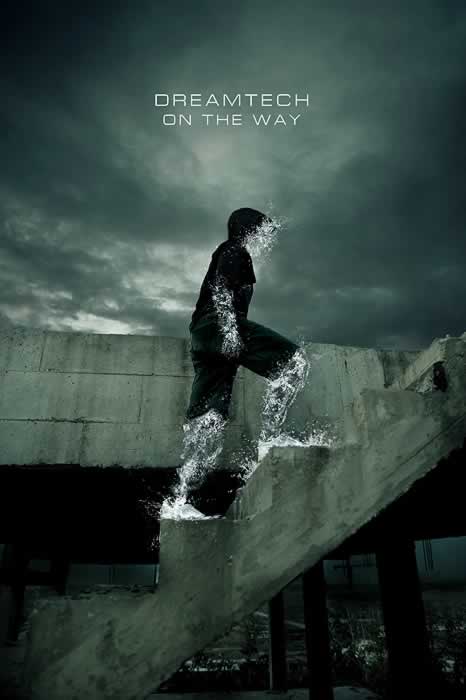










就不是一个东西
嘿嘿
可惜没有币
你点击下载的时候下面
隐藏内容在哪里